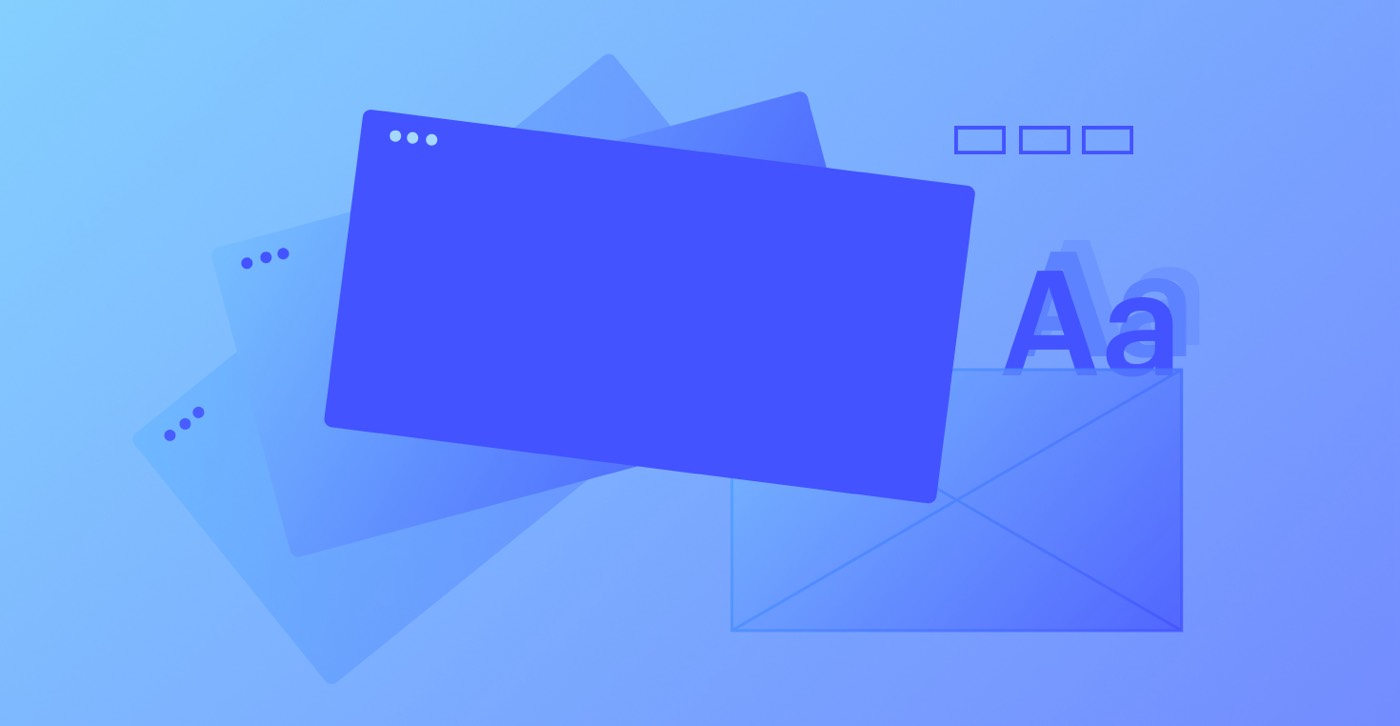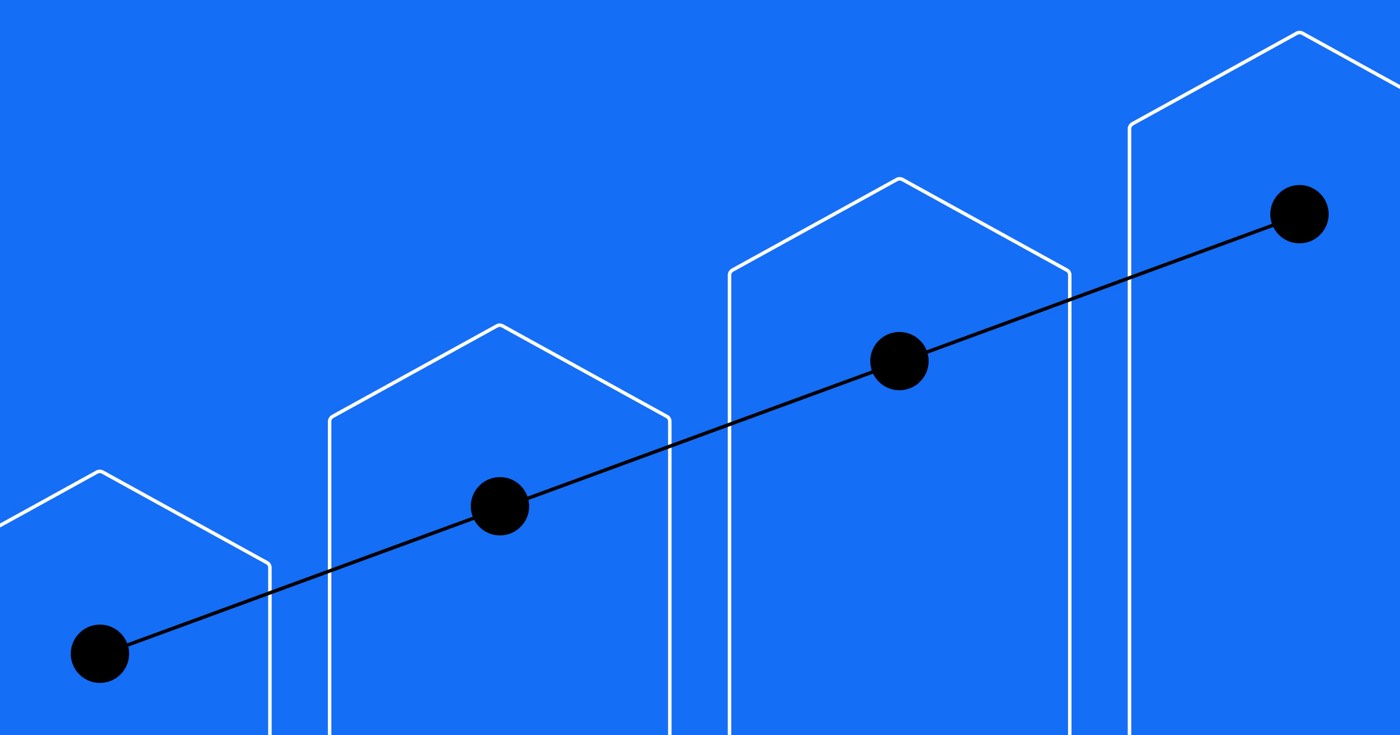笔记: 此扩展程序的现有版本不再受支持。只有之前下载过该扩展程序的用户才能访问它。此外,我们的支持团队无法直接提供对扩展程序进行故障排除的帮助,因为这超出了我们的支持政策范围。
想要在 WordPress 上运营您的网站,但更喜欢在 Webflow 中进行设计?您可以选择利用 Webflow 的 WordPress 扩展在 Webflow 中直观地创建您的网站布局,然后直接在您的 WordPress 网站上显示其中一个或多个页面。
这如何简化您的工作:
- 完全控制设计,无需编码。 避免深入定制的 WordPress 开发项目来更改主题 - 只需在 Webflow 中直观地制作您的页面(或整个网站),而不会影响您独特的设计。 详细了解 Webflow 与 WordPress 的设计.
- 快速创建新页面。 是否需要快速创建促销登陆页面或向现有 WordPress 网站添加内容?使用 Webflow 进行设计,将其集成到您的 WordPress 网站中,并确保您无需在 WordPress 中拼凑定制页面。
- 高效的页面更新。 在您的 WordPress 网站上部署 Webflow 页面后,可以在 Webflow 中应用更新或添加新片段,然后只需单击一下即可实现无缝实时发布。
在本教程中,您将了解:
- 如何获取并启用扩展
- 如何生成和调整您的 API 密钥
- 如何安排页面配置
- 常见问题和故障排除技巧
如何获取并启用扩展
开始与Webflow 页面扩展,从 WordPress 插件目录下载并安装。
访问 插件菜单 在您的 WordPress 管理面板中,使用右上角的搜索功能找到“Webflow 页面”。
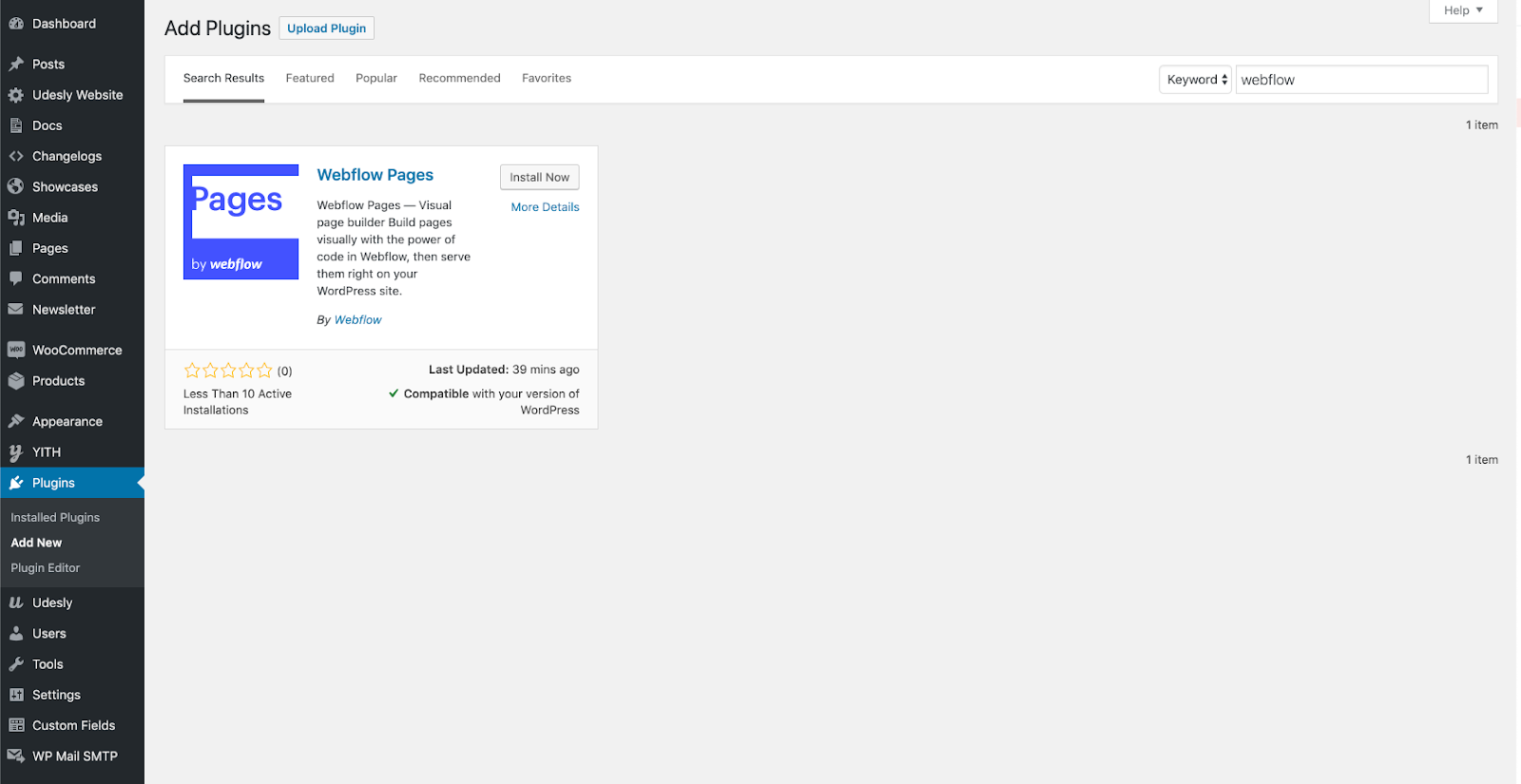
找到 Webflow Pages 扩展卡并单击 现在安装.
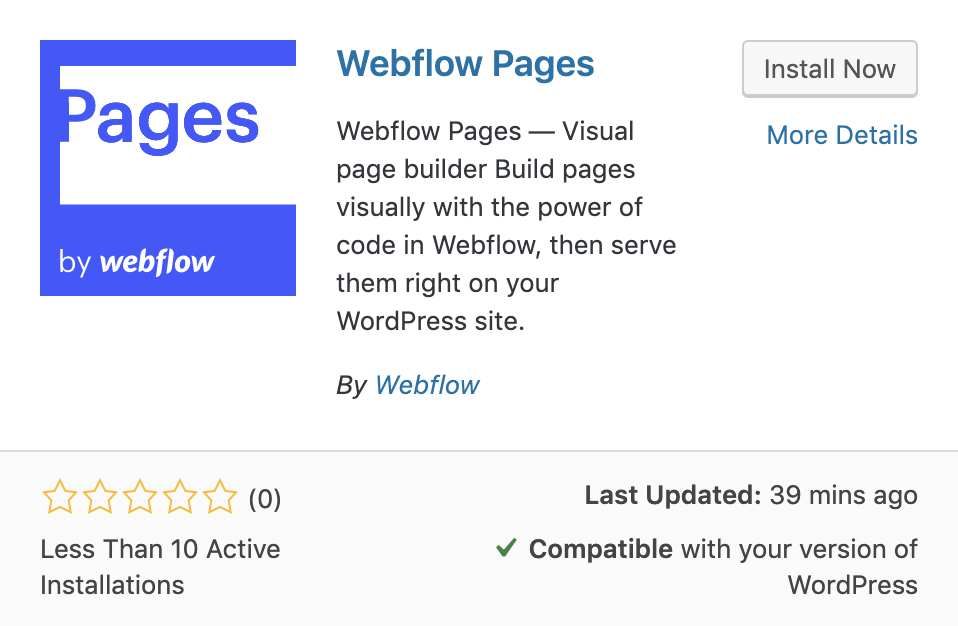
然后继续点击 启用.
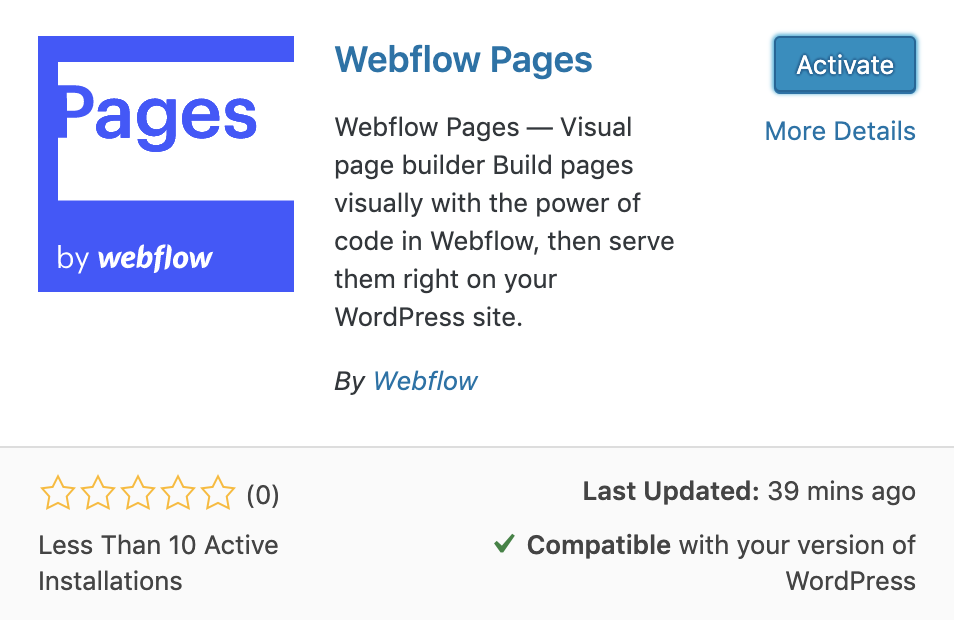
激活完成后,您将在 左侧边栏。点击“欢迎”链接。在这里,你会发现一个 简要概述 还有一些 有用的超链接.
笔记: WordPress 的 Webflow Pages 扩展与 Webflow Ecommerce 不兼容。
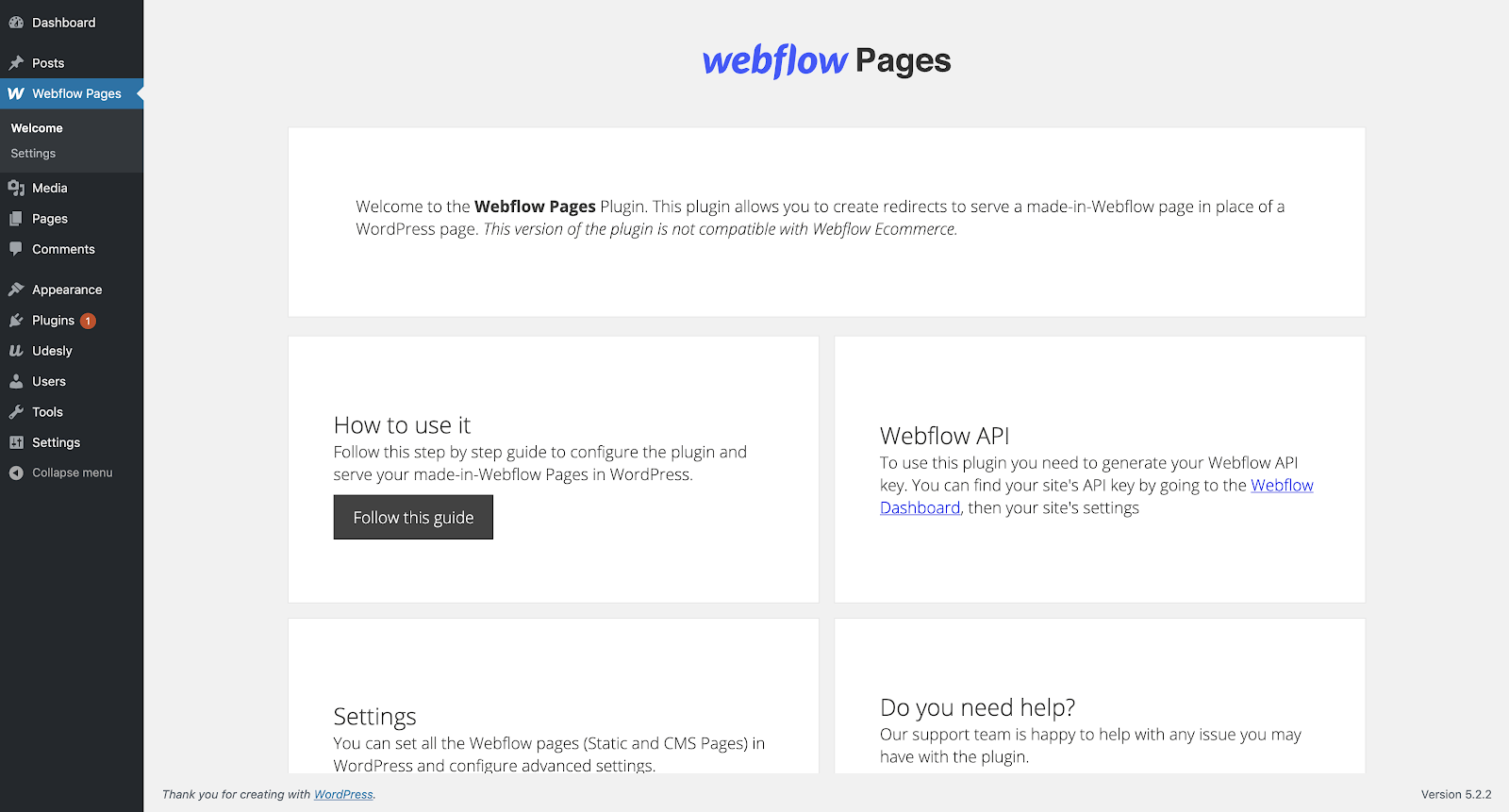
生成并配置您的 API 密钥
要开始使用扩展,请前往 设置 部分。
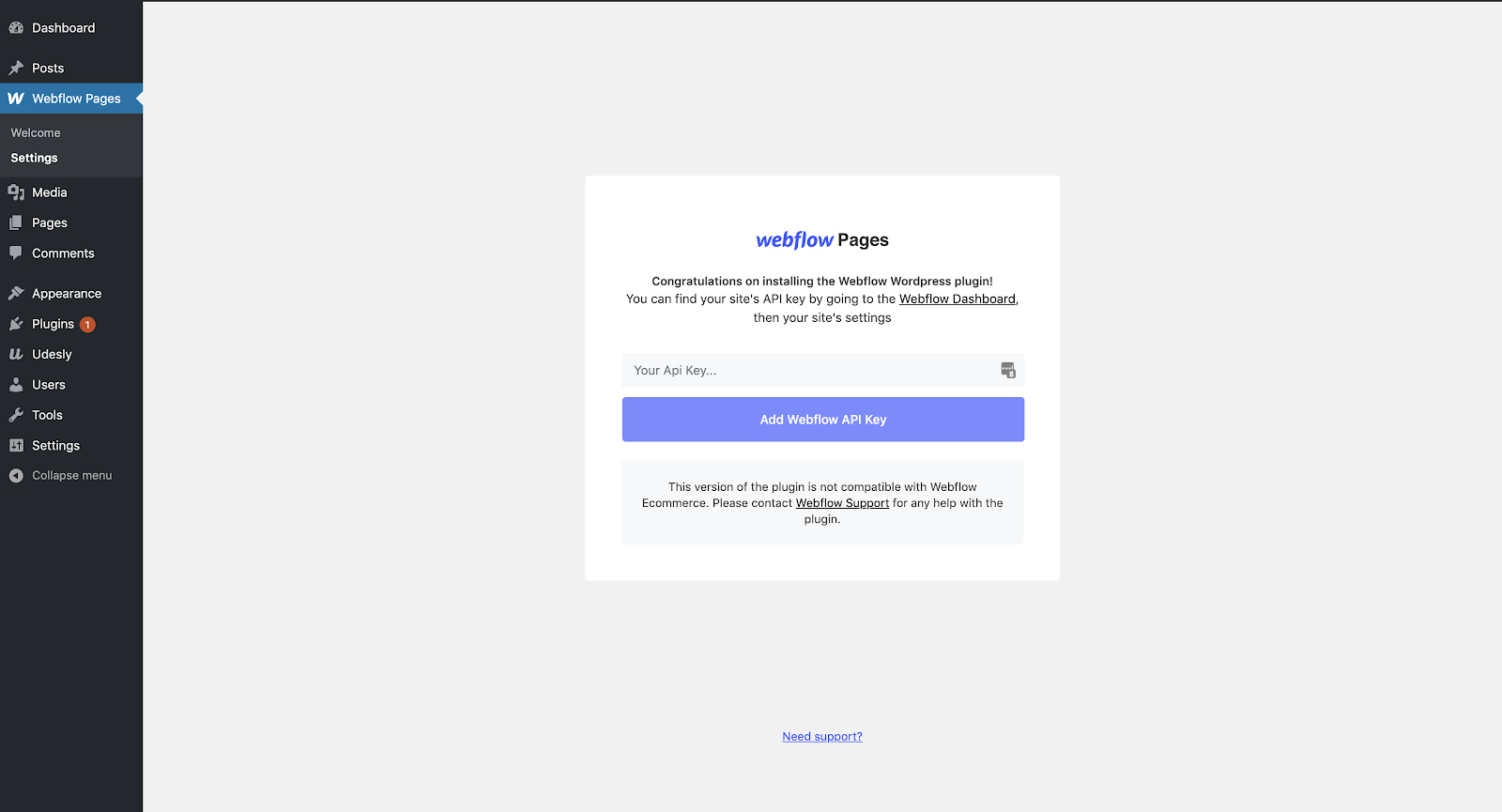
此扩展需要您的 Webflow API 密钥 (有时称为“API 令牌”或“访问令牌”)。要检索您的 Webflow API 令牌,请访问 站点设置 > 应用程序和集成 选项卡 > API 访问并点击 生成旧版 API 令牌。 打 复制 将令牌复制到剪贴板。
笔记: 您必须利用旧式 API 令牌才能使用 WordPress 的 Webflow Pages 扩展。
笔记: 安全地存储 API 令牌至关重要。API 令牌被视为敏感个人信息,应像密码一样处理。首次创建后,它将无法再在仪表板中查看。如果您怀疑 API 令牌已被泄露,请转到 站点设置 > 应用程序和集成 标签 > API 访问, 点击 生成旧版 API 令牌 创建一个新的令牌,并在任何第三方连接中替换受损的令牌。
下一个, 发布 您的网站并返回 WordPress 管理面板。粘贴您的 API 令牌 并点击 添加 Webflow API 密钥.
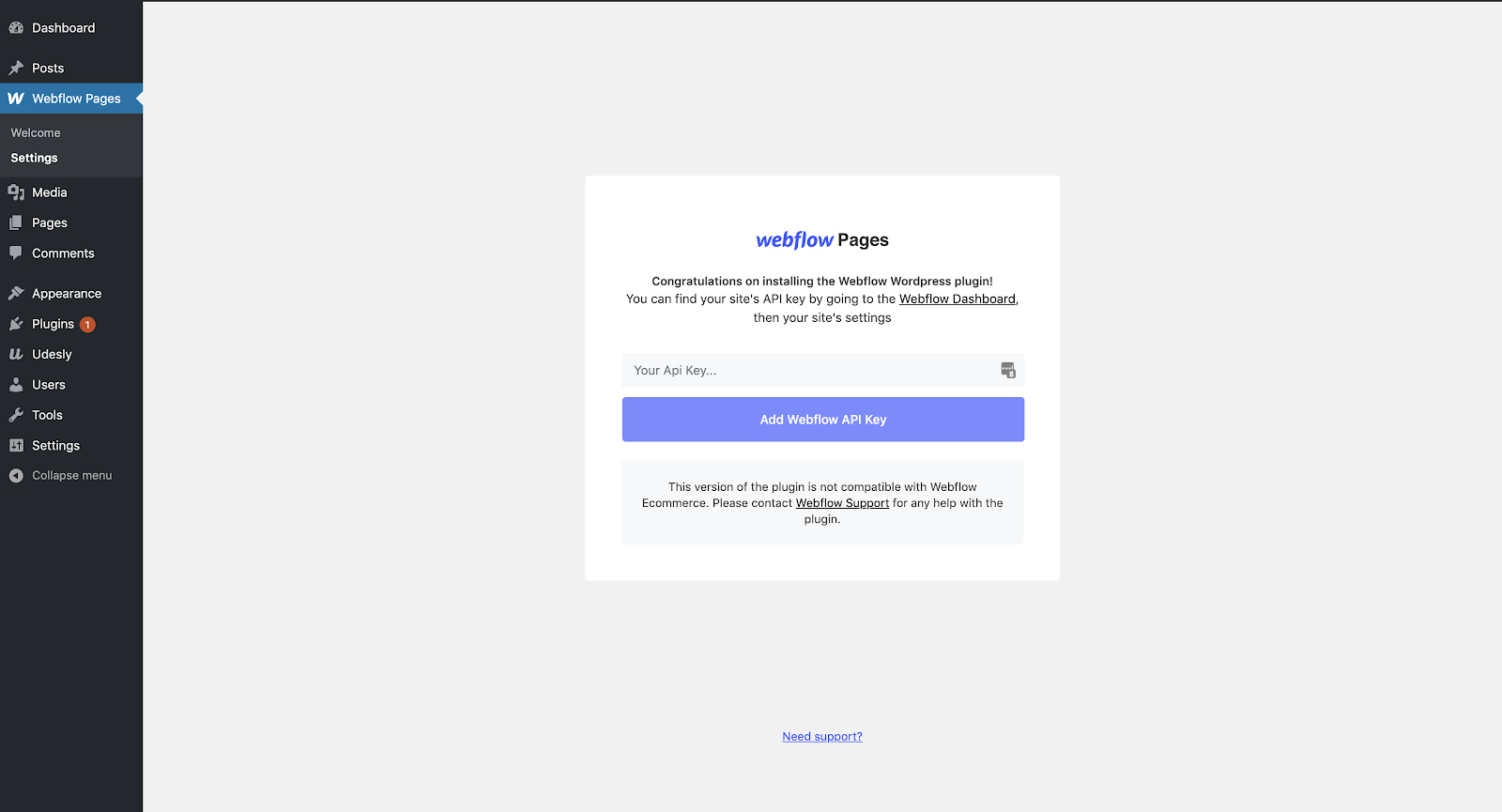
配置页面设置
您将被引导至扩展的 页面 区域。在这里,您必须选择 Webflow 创建的页面,而不是 WordPress 页面(选择您网站的 WordPress 路径)。您可以自由地集成任意数量的页面,没有任何限制。
如果您有 Webflow 系列页面,它们将显示在此页面的相邻部分中。您也可以将它们添加到您的 WordPress 网站。
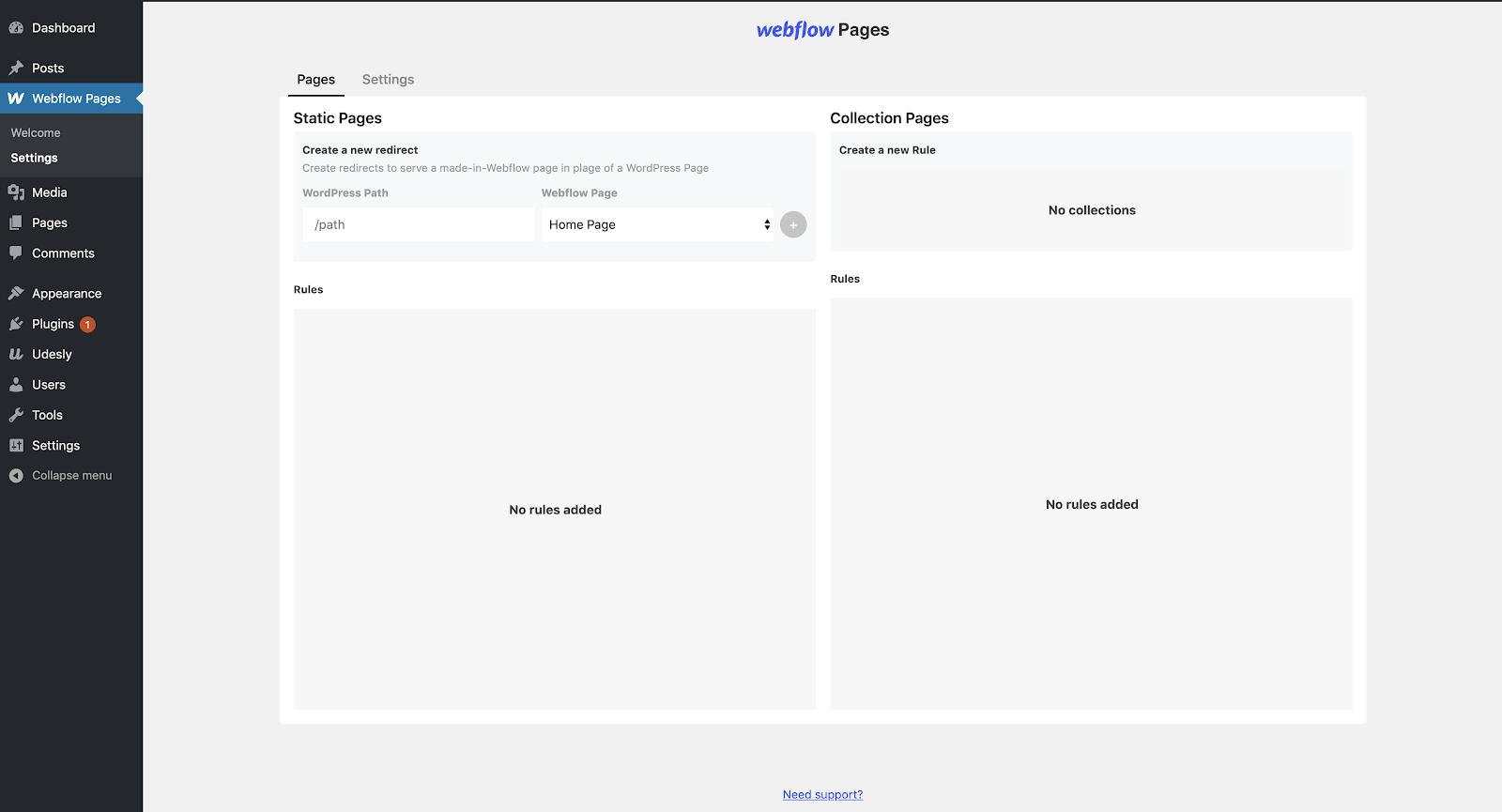
您可以通过“设置”菜单中的高级设置来控制您的网站如何加载 Webflow 页面。大多数情况下,您无需干预这些设置。您可以选择:
- 选择 缓存持续时间 (指定您的网站缓存 Webflow 页面的时间)
- 禁用缓存 (删除 WordPress 网站缓存,这可以帮助调试)
- 预加载静态页面缓存 (帮助页面更快加载)
- 断开您的 Webflow 站点 通过选择 重置 包括一个新网站
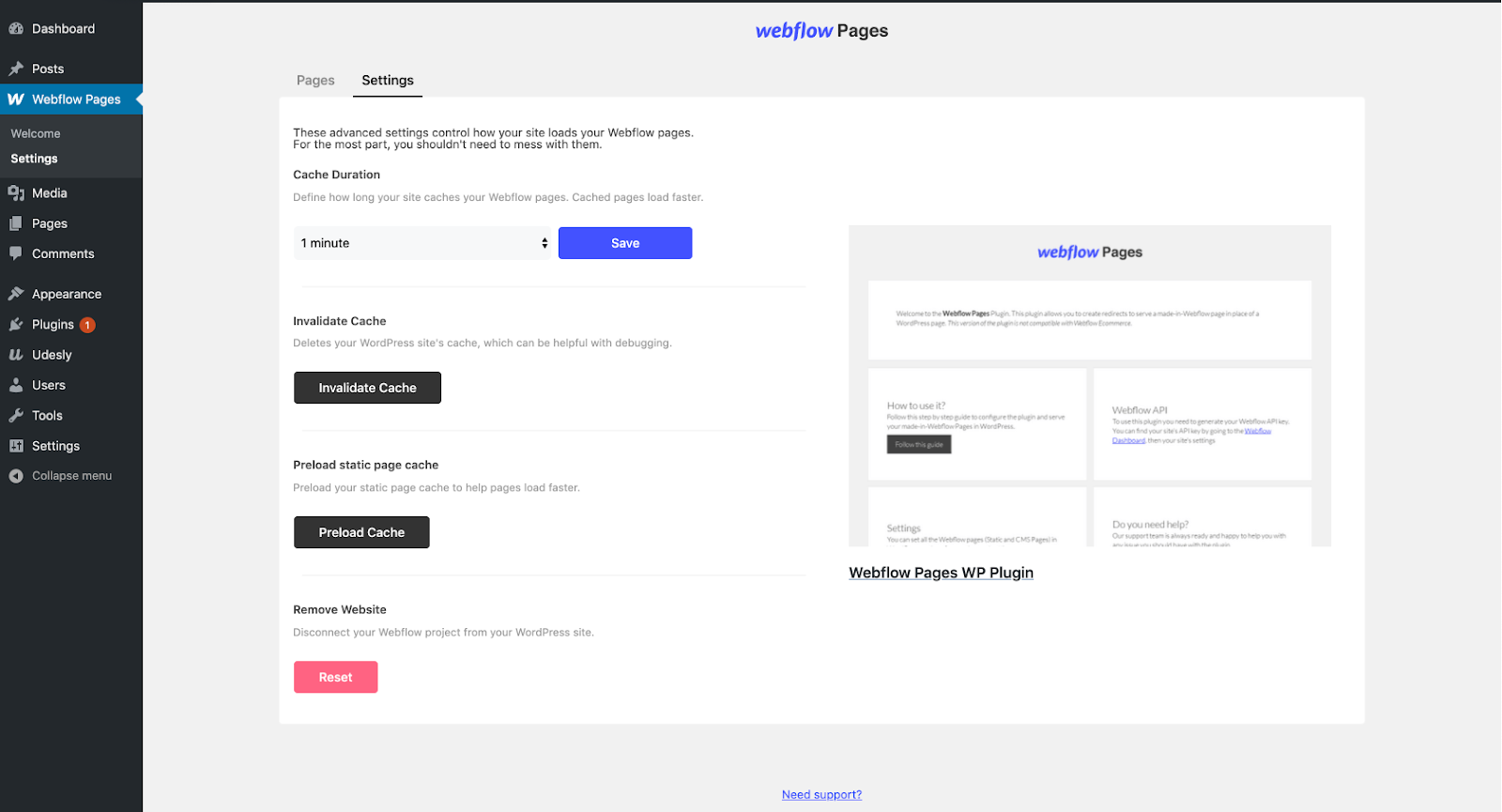
您的 Webflow 站点的封面将显示在右侧。
常见问题和解决问题的策略
我怎样才能消除Webflow徽章?
要移除已发布网站上的 Webflow 徽章,需要付费网站计划或 Growth 或 Enterprise Workspace。在 Growth 或 Enterprise Workspaces 上,发布到 Webflow 暂存子域时可以隐藏 Webflow 徽章,但尝试将 Webflow 暂存子域用于 Webflow 之外的网站(例如 WordPress 网站)时则不能。
在 Pages 插件中使用 Webflow 暂存子域(例如 yoursite.webflow.io)将导致 Webflow 徽章出现在您的网站上,即使 显示 Webflow 制造徽章 已关闭 站点设置。这种行为是故意的。
要在使用 Pages 插件时从您的网站中删除 Webflow 徽章,必须购买网站计划、向您的网站添加自定义域或子域,并在插件设置中使用该自定义域。
为什么我的 API 密钥失效了?
确保 WordPress 插件已更新至最新版本,并且您已取消发布并重新发布 Webflow 网站。然后,在 站点设置 > 应用程序和集成 标签 > API 访问 并在 WordPress 中使用新的 API 密钥。请确保您已生成 遗产 API 密钥。
如果 WordPress 的 Webflow Pages 插件仍然存在问题,请 联系我们的客户支持团队.
- 包括或删除工作区位置和成员 - 2024 年 4 月 15 日
- 定心盒摘要 - 2024 年 4 月 15 日
- 存储网站以供将来参考 - 2024 年 4 月 15 日